Σήμερα, τα διαδικτυακά παιχνίδια στο Διαδίκτυο έχουν γίνει πολύ δημοφιλή. Υπάρχουν πολλοί από αυτούς και καλύπτουν τεράστιο αριθμό χρηστών σε όλο τον κόσμο. Εκτός από τους επίσημους διακομιστές, υπάρχουν επίσης διακομιστές που έχουν δημιουργηθεί από τους ίδιους τους παίκτες.
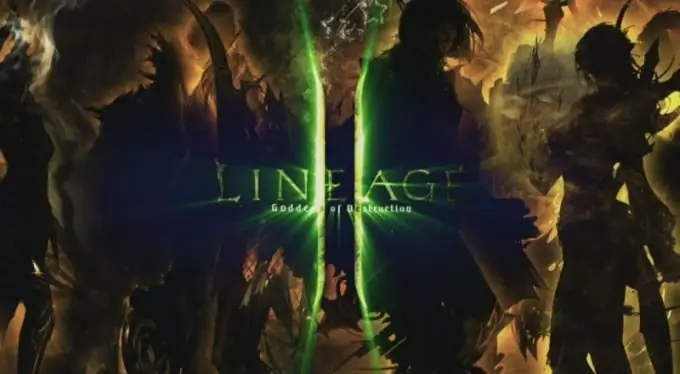
Είναι απαραίτητο
έναν υπολογιστή με πρόσβαση στο Διαδίκτυο
Οδηγίες
Βήμα 1
Εγκαταστήστε το διακομιστή παιχνιδιών Lineage II. Εγκαταστήστε τα ακόλουθα προγράμματα που απαιτούνται για το διακομιστή: Java, MySQL 5, Navicat. Εκκινήστε την εφαρμογή Navicat, κάντε κλικ στο κουμπί Σύνδεση, πληκτρολογήστε l2jdb στο πεδίο Όνομα σύνδεσης, εισαγάγετε τον ίδιο κωδικό πρόσβασης στο πεδίο Κωδικός πρόσβασης με την εγκατάσταση του Mysql.
Βήμα 2
Επιλέξτε το πλαίσιο, κάντε κλικ στην επιλογή Δοκιμή σύνδεσης, η σύνδεση θα εμφανιστεί στην αριστερή πλευρά της οθόνης, κάντε δεξί κλικ πάνω της, επιλέξτε την επιλογή Νέα βάση δεδομένων. Πληκτρολογήστε l2jdb στο πρώτο πεδίο, κάντε κλικ στο OK.
Βήμα 3
Αποσυμπιέστε το αρχείο με το διακομιστή στο φάκελο C: / server. Μεταβείτε στο φάκελο εργαλείων, χρησιμοποιήστε το σημειωματάριο για να ανοίξετε το αρχείο database_installer.bat, γράψτε τη διαδρομή προς το αρχείο Mysql.exe σε αυτό στην επιλογή Set Mysqlbinpath. Στο πεδίο set lspass =, εισαγάγετε τον κωδικό πρόσβασης από το προηγούμενο βήμα. Αποθηκεύστε το αρχείο, εκτελέστε το.
Βήμα 4
Στη συνέχεια, μεταβείτε στο φάκελο C: / Server / login / config, βρείτε το αρχείο με το όνομα loginserver.properties, ανοίξτε το με το Σημειωματάριο, αλλάξτε το περιεχόμενό του, ορίστε τη σύνδεση και τον κωδικό πρόσβασης και γράψτε τη διαδρομή προς τη θέση του διακομιστή. Εισαγάγετε τον μέγιστο αριθμό χρηστών. Αποθηκεύστε τις αλλαγές σας. Η εγκατάσταση του διακομιστή παιχνιδιών L2 στο λειτουργικό σύστημα των Windows έχει πλέον ολοκληρωθεί.
Βήμα 5
Εγκαταστήστε τον διακομιστή L2 σε λειτουργικό σύστημα Linux. Εγκαταστήστε το java sun εκτελώντας την εντολή sudo apt-get install openjdk-6 στο τερματικό. Στη συνέχεια, γράψτε την ακόλουθη εντολή: sudo apt-get install mysql-client mysql-server. Πραγματοποιήστε λήψη και εγκατάσταση του Navicat ακολουθώντας τον σύνδεσμο https://www.navicat.com/download.php?id=3. Αποσυμπιέστε το αρχείο. Δημιουργήστε μια σύνδεση σε αυτήν - για να το κάνετε αυτό, εκτελέστε και εισαγάγετε το όνομα χρήστη, ορίστε τον κωδικό πρόσβασης και καθορίστε τη θύρα 3306.
Βήμα 6
Αποσυσκευάστε τη διάταξη του διακομιστή σας στο φάκελο home / username / server. Στην κονσόλα, πληκτρολογήστε cd / home / username / server / εργαλεία. Στη συνέχεια, εισαγάγετε την εντολή chmod + x database_installer.sh. Μεταβείτε στο φάκελο / home / username / server / loginserver / config, διαμορφώστε το αρχείο loginserver.properties με τον ίδιο τρόπο όπως στο προηγούμενο βήμα. Στη συνέχεια, εισαγάγετε την εντολή /startRegisterGameServer.sh στην κονσόλα.






